Как да скриете и покажете заглавки на редове и колони в Excel - Microsoft Excel за начинаещи
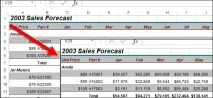
Заглавията (цифрови за редове и азбучни за колони) в работните листове на Excel улесняват преглеждането и справката с данни. В някои случаи обаче заглавията отвличат вниманието и тогава би било по-удобно да ги скриете. Скриването на заглавия е много лесно и скоро ще научите как да го правите.
Отворете работната книга на Excel, която съдържа листа, от който се нуждаем, и го изберете. За да изберете лист, щракнете върху съответния раздел в долната част на прозореца. Това обаче не е задължително. По-долу ще разберете защо.
Отворете разделаФайл (Файл).
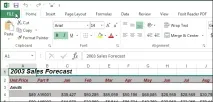
В менюто отляво щракнете върхуОпции (Опции).
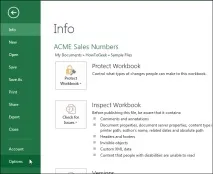
От лявата страна на диалоговия прозорецОпции на Excel щракнете върхуРазширени.
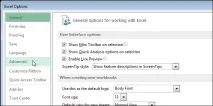
Превъртете надолу до групатаОпции за показване на този работен лист. Ако вече сте отворили листа, на който искате да скриете заглавките, името му ще се покаже в падащия списък вдясно от заглавката на групата параметри. Ако не, изберете желания лист от този падащ списък.
Забележка: Падащият списък изброява всички листове на всички отворени в момента работни книги на Excel. Можете да изберете всеки лист от всяка отворена работна книга.
Премахнете отметката от опциятаПоказване на заглавки на редове и колони.
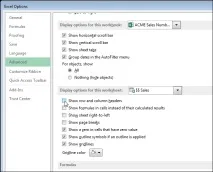
Щракнете върхуOK, за да запазите промените си и да затворите диалоговия прозорецОпции на Excel.
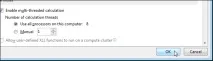
Заглавията на редовете и колоните на избрания лист ще бъдат скрити. Ако превключите към друг лист, заглавията на редовете и колоните ще бъдат видими на него. Можете да скриете заглавки само на един лист наведнъж. Криязаглавия на всички листове наведнъж е невъзможно.
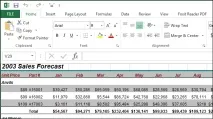
Имайте предвид, че Excel не може да скрие или покаже само заглавки на редове или само заглавки на колони. И двете се показват или скриват едновременно.